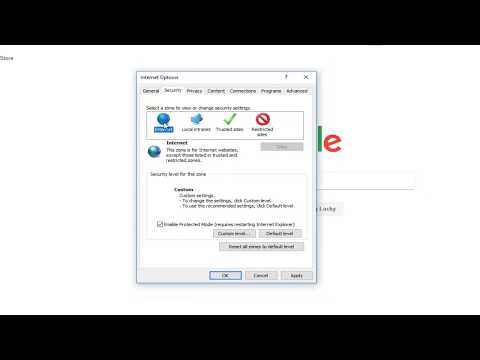Lorsque vous avez besoin d’une application simple qui analyse tout le réseau pour trouver des adresses IP mortes et réelles, vous devriez envisager d’utiliser Scanner IP en colère. Angry IP Scanner est un outil de surveillance IP gratuit et à code source ouvert pour Windows. Jetons un coup d’œil à l’outil qui peut vous faire gagner du temps.
Outil de surveillance IP pour Windows
Supposons que vous avez un petit bureau avec dix ou quinze ordinateurs et que toutes les machines ont des adresses IP différentes. Ou supposons que vous ayez un grand bureau et que vous ayez plus de cinquante ou soixante adresses IP attribuées à différents ordinateurs. Et vous voulez savoir quelle adresse IP est morte ou vivante. Angry IP Scanner n'a qu'une fonction, celle de savoir si une adresse IP est morte ou réelle.
Angry IP Scanner caractéristiques
Pour utiliser ce logiciel sur votre ordinateur, vous devez avoir installé Java. Une fois que vous avez confirmé cela, vous pouvez télécharger cet outil pour les ordinateurs Windows 32 bits et 64 bits. Après ouverture, vous trouverez une fenêtre comme celle-ci:

Pour cet exemple, vous pouvez entrer une plage IP. Par conséquent, vous devez sélectionner le masque de sous-réseau dans le menu déroulant correspondant. Après avoir tout sélectionné, cliquez sur le bouton Début bouton.
Cela prend du temps en fonction de votre sélection. Une fois l'analyse terminée, vous verrez les résultats:

Il est également possible d'exporter la liste des adresses IP visibles dans la liste. Pour ce faire, allez à Balayage > Exporter tout.
J'espère que cet outil simple pourrait vous être utile. Si vous le souhaitez, vous pouvez le télécharger à partir de ici.
Outil similaire: Scanner IP avancé.